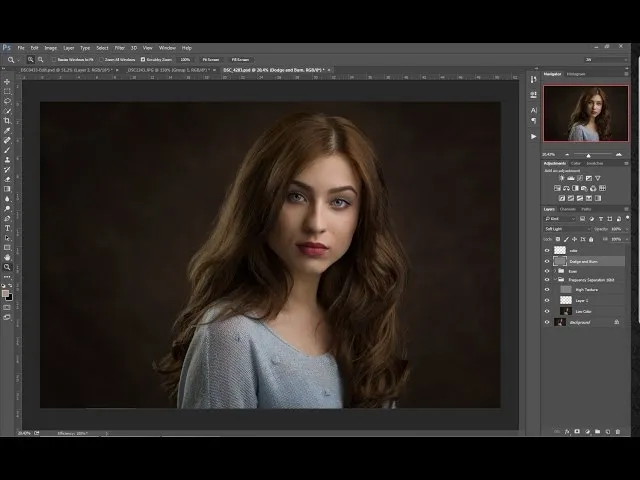Dodawanie cieni w Adobe Photoshop to kluczowy element, który może znacząco poprawić wygląd Twoich projektów graficznych. Cienie nadają głębię i wymiar, sprawiając, że obiekty wyglądają bardziej realistycznie. Istnieje wiele sposobów na ich dodanie, a każdy z nich ma swoje zastosowanie w zależności od oczekiwanego efektu.
Najprostszym i najczęściej stosowanym sposobem jest wykorzystanie stylów warstw, co pozwala na szybkie osiągnięcie pożądanych rezultatów. Możesz również stworzyć cień ręcznie, co daje większą kontrolę nad jego wyglądem. W tym artykule przedstawimy różne techniki dodawania cieni, zarówno dla początkujących, jak i dla bardziej zaawansowanych użytkowników, aby każdy mógł poprawić swoje umiejętności w Photoshopie.
Kluczowe informacje:- Styl warstw to najprostsza metoda dodawania cieni, umożliwiająca szybkie uzyskanie efektu.
- Możliwość dostosowania ustawień cienia, takich jak krycie, odległość i rozmycie, pozwala na uzyskanie naturalnego wyglądu.
- Ręczne tworzenie cieni daje większą kontrolę i możliwość tworzenia bardziej zaawansowanych efektów.
- Technika zduplikowanej warstwy i rozmycia Gaussowskiego jest skuteczna w uzyskiwaniu realistycznych cieni.
- Narzędzie Gradient można wykorzystać do dodania głębi cienia, co zwiększa jego realizm.
- W przypadku zdjęć produktowych dodawanie cienia pod obiektem zapobiega wrażeniu, że produkt unosi się w powietrzu.
- Ręczne malowanie cienia jest idealne dla obiektów o skomplikowanych kształtach, co pozwala na większą elastyczność w projektowaniu.
Jak dodać cień do obiektu w Photoshopie dla realistycznego efektu
Aby dodać cień do obiektu w Photoshopie, najprostszą metodą jest skorzystanie z stylów warstw. Aby to zrobić, otwórz obraz, a następnie zaznacz warstwę obiektu, do którego chcesz dodać cień. Kliknij prawym przyciskiem myszy na warstwę i wybierz opcję „Styl warstwy” lub „Opcje mieszania”. W otwartym oknie znajdziesz różne opcje, w tym „Cień”. Możesz dostosować ustawienia, takie jak krycie, odległość, rozproszenie i rozmiar, aby uzyskać naturalny efekt, który będzie pasował do źródła światła.Ta metoda jest szczególnie korzystna dla początkujących, ponieważ pozwala na szybkie uzyskanie efektu bez potrzeby zaawansowanej wiedzy technicznej. Dzięki opcji „Podgląd” możesz na bieżąco obserwować zmiany, co ułatwia dostosowywanie cienia do swoich potrzeb. Styl warstw jest również elastyczny, co oznacza, że możesz w każdej chwili wrócić do ustawień i je zmodyfikować, co czyni go idealnym narzędziem do nauki i eksperymentowania.
Wykorzystanie stylów warstw do szybkiego dodania cienia
Aby zastosować cienie w Photoshopie za pomocą stylów warstw, postępuj zgodnie z poniższymi krokami. Najpierw zaznacz warstwę, której cień chcesz dodać. Następnie kliknij prawym przyciskiem myszy i wybierz „Styl warstwy”. Wybierz „Cień” i dostosuj ustawienia, takie jak krycie, odległość oraz rozmycie. Te opcje pozwalają na precyzyjne dopasowanie cienia do obiektu, co zwiększa jego realizm.
- Krycie: Ustawia przezroczystość cienia, co wpływa na jego widoczność.
- Odległość: Określa, jak daleko cień znajduje się od obiektu, co wpływa na jego położenie.
- Rozproszenie: Kontroluje, jak gładkie są krawędzie cienia, co może nadać mu bardziej naturalny wygląd.
- Rozmiar: Zmienia wielkość cienia, co wpływa na jego ogólny efekt wizualny.
Dostosowanie ustawień cienia dla naturalnego wyglądu
Aby uzyskać naturalny cień w Photoshopie, kluczowe jest odpowiednie dostosowanie ustawień cienia, takich jak krycie, odległość, rozproszenie oraz rozmiar. Krycie decyduje o przezroczystości cienia; im wyższe krycie, tym cień jest bardziej widoczny. Ustawienie odległości wpływa na to, jak daleko cień znajduje się od obiektu – większa odległość sprawia, że cień wydaje się być bardziej oddalony od źródła światła. Rozproszenie kontroluje, jak gładkie są krawędzie cienia; większe rozproszenie nadaje mu bardziej naturalny wygląd, podczas gdy mniejsze sprawia, że cień jest bardziej wyraźny.
Rozmiar cienia również ma znaczenie; większy rozmiar sprawia, że cień wygląda na bardziej rozległy, co może być korzystne w przypadku dużych obiektów. Dostosowując te ustawienia, można uzyskać cień, który najlepiej pasuje do stylu i oświetlenia w projekcie. Pamiętaj, aby zawsze dostosować te parametry w kontekście źródła światła w obrazie, co pomoże w osiągnięciu realistycznego efektu.
Technika zduplikowanej warstwy i rozmycia Gaussowskiego
Aby stworzyć cień przy użyciu techniki zduplikowanej warstwy i rozmycia Gaussowskiego, zacznij od zaznaczenia warstwy obiektu, do którego chcesz dodać cień. Następnie zduplikuj tę warstwę, klikając prawym przyciskiem myszy na warstwę i wybierając opcję „Duplikuj warstwę”. Po zduplikowaniu, zmień kolor nowej warstwy na czarny lub ciemnoszary, aby uzyskać odpowiedni efekt cienia. Umieść zduplikowaną warstwę poniżej oryginalnej warstwy obiektu, aby cień był widoczny.
Kolejnym krokiem jest zastosowanie rozmycia Gaussowskiego. Wybierz zduplikowaną warstwę, a następnie przejdź do menu „Filtr” i wybierz „Rozmycie” oraz „Rozmycie Gaussowskie”. W oknie dialogowym dostosuj wartość rozmycia, aby uzyskać pożądany efekt. Im wyższa wartość rozmycia, tym bardziej miękki i naturalny będzie cień. Po zastosowaniu rozmycia, możesz również dostosować przezroczystość warstwy, aby cień wyglądał jeszcze bardziej realistycznie.| Ustawienie rozmycia | Efekt na cień |
|---|---|
| 1 px | Cień wyraźny, z ostrymi krawędziami |
| 5 px | Cień bardziej miękki, z delikatnymi krawędziami |
| 10 px | Cień bardzo rozmyty, z subtelnym efektem |
| 15 px | Cień ekstremalnie rozmyty, praktycznie niewidoczny |
Użycie narzędzia Gradient do uzyskania głębi cienia
Narzędzie Gradient w Photoshopie może być użyte do nadania cieniom większej głębi i realizmu. Aby to zrobić, najpierw stwórz nową warstwę, na której będziesz pracować nad cieniem. Użyj narzędzia Pędzel, aby na nowej warstwie narysować cień w kształcie obiektu, a następnie wypełnij go kolorem czarnym lub szarym. Następnie wybierz narzędzie Gradient i ustaw przejście od ciemnego koloru (na dole) do jaśniejszego (na górze).
Po nałożeniu gradientu, dostosuj jego kąt, aby dopasować go do kierunku źródła światła. Dzięki temu cień będzie wyglądał na bardziej naturalny i trójwymiarowy. Możesz również eksperymentować z różnymi trybami mieszania, takimi jak „Mnożenie”, aby cień lepiej wkomponował się w tło. Używając narzędzia Gradient, można uzyskać cień, który ma głębię i jest bardziej realistyczny.

Cienie w różnych kontekstach – techniki dla różnych scenariuszy
W przypadku zdjęć produktowych, dodawanie cienia jest kluczowe dla uzyskania realistycznego efektu. Cień pod obiektem pomaga w uniknięciu wrażenia, że produkt unosi się w powietrzu. Aby to osiągnąć, należy zduplikować warstwę produktu, przesunąć ją w dół, a następnie zastosować rozmycie Gaussowskie. Dostosowanie przezroczystości zduplikowanej warstwy oraz użycie trybu mieszania „Mnożenie” (multiply) sprawi, że cień będzie wyglądał naturalnie. Warto również zwrócić uwagę na kierunek światła w zdjęciu, aby cień był zgodny z jego źródłem.
W przypadku obiektów o skomplikowanych kształtach, technika dodawania cienia może być nieco bardziej złożona. W takich sytuacjach użycie narzędzia Pędzel do ręcznego malowania cienia może przynieść lepsze efekty. Rysując cień, warto zwrócić uwagę na kształt obiektu oraz na to, jak światło pada na jego powierzchnię. Dostosowanie krycia oraz kąta cienia pozwoli na uzyskanie głębi i realizmu. Warto również zastosować gradienty, aby nadać cieniom bardziej naturalny wygląd.
- W przypadku zdjęć produktowych, zawsze dodawaj cień pod obiektem, aby zapobiec wrażeniu unoszenia się.
- Dostosuj przezroczystość cienia, aby lepiej wkomponował się w tło.
- Używaj narzędzia Pędzel do ręcznego malowania cienia dla obiektów o skomplikowanych kształtach.
- Przy rysowaniu cienia, zwracaj uwagę na kierunek światła, aby cień był spójny z jego źródłem.
- Eksperymentuj z gradientami, aby nadać cieniom głębię i naturalność.
Jak dodać cień pod obiektem w zdjęciach produktowych
Aby uzyskać realistyczny cień pod obiektem w zdjęciach produktowych, ważne jest, aby zastosować odpowiednie techniki. Najpierw zduplikuj warstwę produktu, co pozwoli na pracę nad cieniem bez wpływania na oryginalny obraz. Następnie zmień kolor zduplikowanej warstwy na czarny lub ciemnoszary, a potem umieść ją poniżej oryginalnej warstwy produktu. Zastosuj rozmycie Gaussowskie, aby wygładzić krawędzie cienia, co nada mu naturalny wygląd. Dostosuj również przezroczystość zduplikowanej warstwy, aby cień był subtelniejszy i lepiej wkomponowany w tło.
Warto również zwrócić uwagę na kierunek źródła światła w zdjęciu, aby cień był zgodny z jego położeniem. Jeśli światło pada z boku, cień powinien być przesunięty w przeciwną stronę. Użycie trybu mieszania „Mnożenie” (multiply) dla warstwy cienia sprawi, że cień będzie wyglądał bardziej naturalnie. Dzięki tym technikom, cień pod obiektem nie tylko zwiększy jego widoczność, ale również doda głębi i wymiaru całemu zdjęciu.
Ręczne malowanie cienia dla obiektów o skomplikowanych kształtach
Dodawanie cienia do obiektów o skomplikowanych kształtach wymaga nieco więcej pracy, a ręczne malowanie cienia jest jedną z najlepszych technik. Rozpocznij od utworzenia nowej warstwy, na której będziesz malować cień. Użyj narzędzia Pędzel, wybierając odpowiedni rozmiar i twardość, aby uzyskać pożądany efekt. Najlepiej jest zacząć od ciemniejszego koloru, a następnie stopniowo go rozjaśniać, aby uzyskać efekt przejścia.
Podczas malowania cienia, zwracaj uwagę na kształt obiektu oraz na to, jak światło pada na jego powierzchnię. Użycie różnych ustawień pędzla, takich jak krycie i twardość, pomoże w uzyskaniu bardziej realistycznego efektu. Dobrze jest również eksperymentować z trybami mieszania, aby cień lepiej wkomponował się w tło. Dzięki tym technikom, cień będzie wyglądał naturalnie i doda głębi każdemu projektowi.Jak wykorzystać cienie do poprawy kompozycji w projektach graficznych
Wykorzystanie cieni w projektach graficznych nie tylko zwiększa realizm, ale także może znacząco poprawić kompozycję i estetykę całego dzieła. Cienie mogą być używane do kierowania uwagi widza na kluczowe elementy projektu, tworząc wizualne hierarchie. Na przykład, stosując cień pod obiektami, które są najważniejsze w danym kontekście, można skutecznie przyciągnąć wzrok i skupić uwagę na tych elementach. Dodatkowo, umieszczając cienie w odpowiednich miejscach, można stworzyć wrażenie głębi i przestrzeni, co sprawia, że projekt staje się bardziej dynamiczny i interesujący.
Warto również rozważyć zastosowanie cieni w animacjach lub interaktywnych projektach, gdzie zmieniające się źródło światła może wpływać na wygląd cieni w czasie rzeczywistym. Tego rodzaju techniki mogą dodać nowy wymiar do Twoich prac, czyniąc je bardziej immersyjnymi. Używając cieni w kontekście animacji, można wprowadzić elementy ruchu, które podkreślają zmiany w kompozycji, co czyni projekt bardziej angażującym dla odbiorcy. W przyszłości, z rozwojem technologii, cienie mogą stać się integralną częścią interfejsów użytkownika, co jeszcze bardziej zwiększy ich znaczenie w projektowaniu graficznym.